Ver MLS en la app Apple TV
La pantalla MLS en la app Apple TV te da acceso a todos los eventos de la Major League Soccer con tu suscripción al MLS Season Pass.
Puedes ver los partidos en curso con los resultados actualizados minuto a minuto o explorar los próximos partidos. Además, puedes ver varios partidos a la vez y acceder a los programas previos y posteriores, o a un programa que ofrece imágenes en vivo, análisis y debates de eventos.
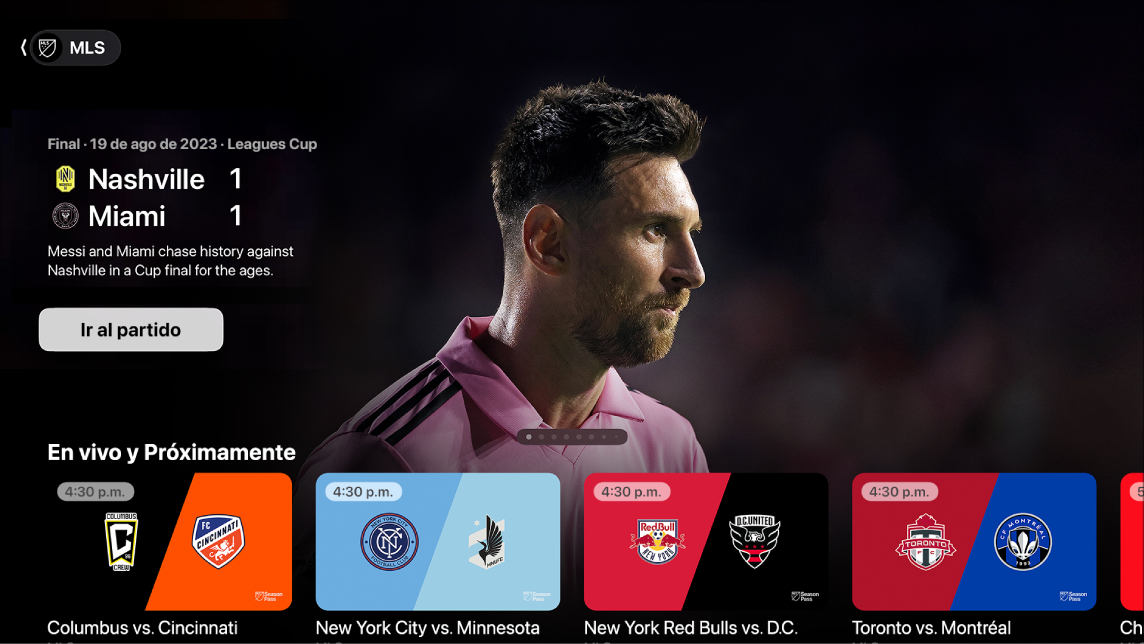
Nota: algunos partidos de la MLS están disponibles de forma gratuita durante promociones específicas; sin embargo, para tener acceso completo a los partidos, programas y demás funciones se requiere una suscripción al MLS Season Pass.
Ver la Major League Soccer con el MLS Season Pass
Abre la app Apple TV
 en el Apple TV.
en el Apple TV.Abre la barra lateral y luego selecciona MLS.
Haz cualquiera de estas acciones:
Explorar los partidos destacados, las clasificaciones de la liga y más: Navega hacia abajo hasta una fila y luego navega a la izquierda o a la derecha para explorar las opciones.
Seguir a tus clubes favoritos con Mis deportes: navega hacia abajo hasta la fila Todos los clubes, navega a la izquierda o derecha para ir a uno y luego mantén presionada la superficie de control o la superficie táctil de tu control remoto y elige Seguir al equipo.
Explorar los partidos, perfiles, jugadores y más información de un club: navega hacia abajo a la fila Todos los clubes, navega a la izquierda o derecha para ir a un club, selecciónalo y luego explora las categorías disponibles.
Para comenzar a reproducir, selecciona un evento o partido. Si aún no te suscribes al MLS Season Pass, sigue las instrucciones en pantalla.
Nota: si hay un partido en curso, se reproduce automáticamente un avance en la pantalla MLS. Mantén presionada la superficie de control o la superficie táctil y luego selecciona si quieres ver la transmisión en vivo, empezarlo desde el principio o escuchar una transmisión en otro idioma.
Nota: para desactivar los marcadores en vivo, consulta Ajustar la configuración de la app Apple TV Apple TV en el Apple TV.
Ponerse al corriente con las jugadas clave
Cuando empiezas a ver un partido en vivo, puedes ponerte al corriente con la acción mirando todas las jugadas clave que te perdiste. También puedes explorar y ver las jugadas clave en cualquier otro momento durante el partido.
Abre la app Apple TV
 en el Apple TV.
en el Apple TV.Abre la barra lateral y luego selecciona MLS.
Realiza alguna de las siguientes acciones:
Ponerse al corriente con un partido en curso: selecciona un partido y elige Ver lo destacado en el menú.
Ir a las jugadas clave durante un partido: mientras se reproduce un partido, haz que se muestren los controles de la reproducción, selecciona Jugadas clave y elige una jugada clave en la pestaña Jugadas clave.
Las jugadas clave se comienzan a reproducir en orden desde el principio del partido, o bien desde la jugada que hayas seleccionado en la pestaña Jugadas clave.
Mientras se reproducen las jugadas clave, puedes hacer lo siguiente:
Explorar la colección: navega a la derecha o a la izquierda.
Regresar al partido: selecciona Ir a transmisión en la esquina inferior izquierda de la pantalla, o bien, para reanudar la reproducción desde el punto donde estabas antes, presiona
 o
o 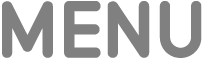 en el control remoto.
en el control remoto.
Ver varias transmisiones de deportes en vivo al mismo tiempo
Con la multivisualización, puedes reproducir hasta cuatro transmisiones de deportes en vivo al mismo tiempo.
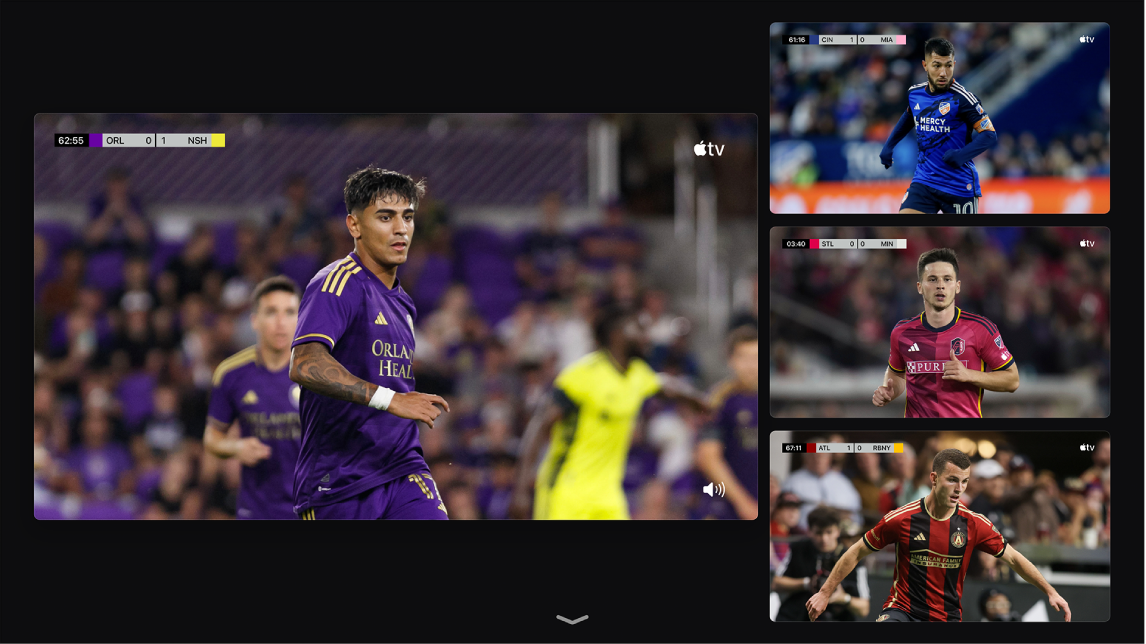
Mientras ves un partido, haz que se muestren los controles de reproducción y realiza una de estas acciones:
Selecciona Deportes en vivo en la esquina inferior izquierda de la pantalla y elige Ver en multivisualización.
El partido o encuentro actual aparecerá en una visualización de cuadrícula junto a un recuadro vacío para agregar la transmisión del otro partido o encuentro.
Para agregar la transmisión de un partido o encuentro, navega hasta un elemento en la parte inferior de la pantalla y selecciónalo.
Puedes seleccionar hasta cuatro transmisiones en la parte inferior de la pantalla.
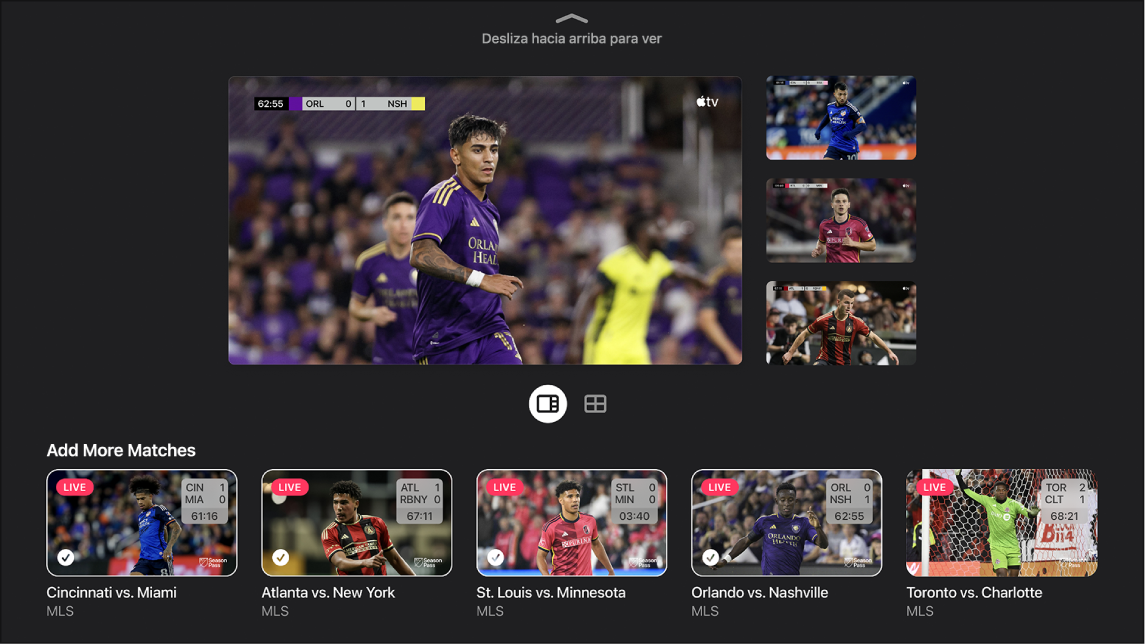
Para cambiar la disposición de las transmisiones en la cuadrícula, realiza una de las siguientes acciones:
Con dos transmisiones seleccionadas: selecciona
 para ver las transmisiones con una proporción de 70/30. Selecciona
para ver las transmisiones con una proporción de 70/30. Selecciona  para ver ambas transmisiones con el mismo tamaño.
para ver ambas transmisiones con el mismo tamaño.Con cuatro transmisiones seleccionadas: selecciona
 para ver las transmisiones en una proporción de 70/30 (una transmisión ocupa el 70% de la pantalla y las otras tres ocupan el 30% restante). Selecciona
para ver las transmisiones en una proporción de 70/30 (una transmisión ocupa el 70% de la pantalla y las otras tres ocupan el 30% restante). Selecciona  para ver todas las transmisiones con el mismo tamaño.
para ver todas las transmisiones con el mismo tamaño.Nota: de forma predeterminada, se presentan tres transmisiones con una proporción de 70/30, sin opción de visualizarlas todas con el mismo tamaño.
Cuando hayas terminado de agregar transmisiones y opciones de visualización, desliza hacia arriba para verlas.
De forma predeterminada, la transmisión de audio coincide con la transmisión que está resaltada.
Mientras ves una transmisión, realiza cualquiera de las siguientes acciones:
Cambiar el audio al de una transmisión diferente: en la cuadrícula, navega a la transmisión que quieres escuchar.
Reubicar las transmisiones: navega a la transmisión, presiona
 en el control remoto y luego selecciona
en el control remoto y luego selecciona  en la pantalla y desplaza la transmisión a una posición diferente. Cuando hayas terminado, presiona
en la pantalla y desplaza la transmisión a una posición diferente. Cuando hayas terminado, presiona  o
o 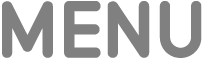 en tu control remoto para seguir viendo.
en tu control remoto para seguir viendo.Quitar una transmisión: navega a la transmisión, presiona
 del control remoto y luego selecciona
del control remoto y luego selecciona  en la pantalla.
en la pantalla.
Para salir de la multivisualización, presiona
 o
o 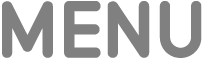 en tu control remoto.
en tu control remoto.
Nota: la multivisualización requiere un Apple TV 4K con tvOS 16.5 o posterior, así como una suscripción de MLS Season Pass (para las transmisiones de la MLS) o de Apple TV+ (para las transmisiones de la Friday Night Baseball). Las opciones de visualización de varios partidos están sujetas a la programación.
Escuchar la radio local en vivo (si está disponible) durante los partidos de la MLS
Mientras ves un partido, haz que se muestren los controles de reproducción.
Desliza hacia arriba sobre la superficie de control o la superficie táctil y luego selecciona
 .
.Elige una pista de audio en el menú desplegable:
TV: reproduce los comentarios de audio de la transmisión de TV.
Radio local, [equipo local, idioma]: escucha la transmisión de radio del equipo local mientras ves el partido.
Para cerrar el menú desplegable, presiona
 o
o 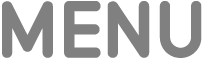 en tu control remoto.
en tu control remoto.